Genymotion Emulator: Kjør Android-apper på Windows 10
Miscellanea / / August 05, 2021
Hvis du ønsker å installere og kjøre Android-apper på Windows 10-maskiner, er Genymotion Emulator veien å gå. Genymotion er imidlertid ikke et rett installasjonsmedium. Du må sette opp et virtuelt miljø og installere emuleringen separat. Mer om det senere.
Genymotion er en Android-emulator basert på den virtuelle boksen. Anta at du elsker å spille avanserte 3D-grafiske spill som krever mer enn 2 GB ram. Deretter lar Genymotion deg spille dem på en større skjerm med god ytelse. Så la oss sjekke hvordan du kan kjøre apper på Windows 10 ved hjelp av Genymotion Emulator.
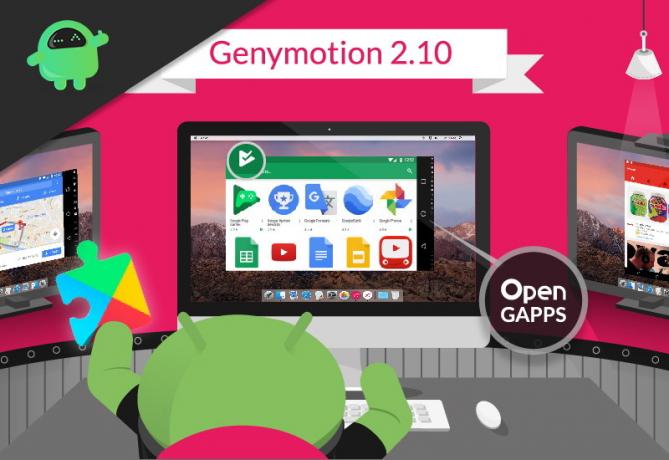
Innholdsfortegnelse
-
1 Genymotion Emulator - Kjør Android-apper på Windows 10-guide
- 1.1 Trinn 1: Last ned og installer Genymotion Emulator
- 1.2 Trinn 2: Installere Virtual Box
- 1.3 Trinn 3: Aktivering av Genymotion
- 1.4 Trinn 4: Installere virtuelle enheter i Genymotion
- 1.5 Trinn 5: Kjør Android-apper på Windows 10
- 2 Konklusjon
Genymotion Emulator - Kjør Android-apper på Windows 10-guide
For å installere Genymotion, må du først lage et eget emuleringsmiljø i en virtuell boks. Prosessen er veldig enkel, og vi har laget en 5-trinns opplæring for din bekvemmelighet.
Trinn 1: Last ned og installer Genymotion Emulator
1) For bruk i Genymotion Emulator på PCen din, må du installere en virtuell boks sammen med den. Så du kan laste ned en programvare for virtuell boks separat, eller du kan laste den ned sammen med Genymotion Emulator fra nedlastingssiden.
Du kan også se minimumssystemkravene der. Men jeg vil foreslå at du har minst 8 GB RAM for å fungere perfekt.
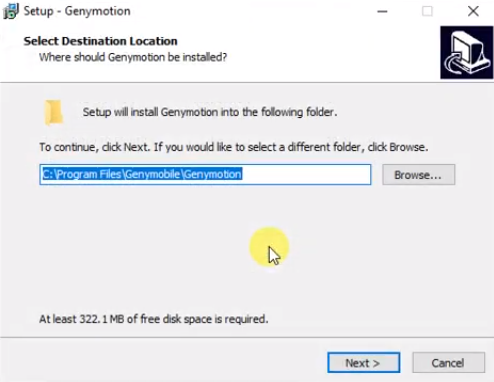
2) Etter å ha lastet den ned, klikker du på oppsettfilen. Velg språket du ønsker under installasjonen. Deretter vil den be deg om å velge mappebane, sørg for å ha minst 315 MB ledig diskplass for å installere den.
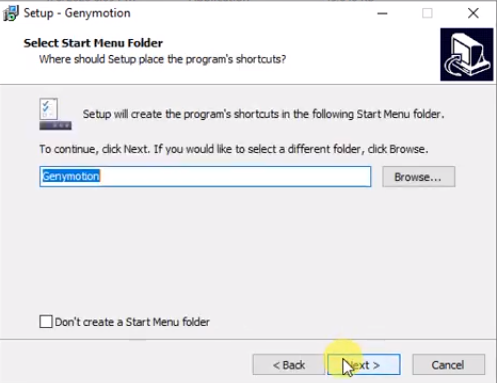
3) Du kan også velge å lage en hvilken som helst Start-menymappe. Det vil begrense appen til ikke å komme i konflikt med andre funksjoner på din PC. Deretter klikker du på Neste-knappen og venter på at installasjonen skal installeres.
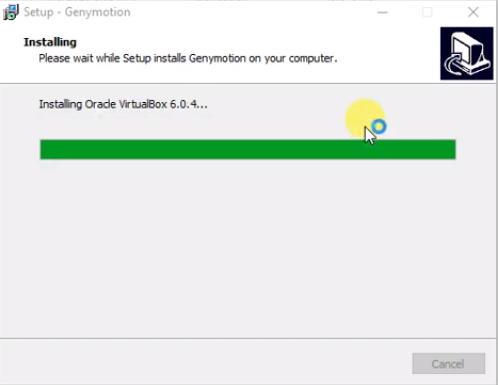
4) Når Genymotion-installasjonen er ferdig, starter installasjonen av den virtuelle boksen automatisk.
Trinn 2: Installere Virtual Box
1) Velg ‘Neste’ for å starte installasjonen av Virtual-boksen.
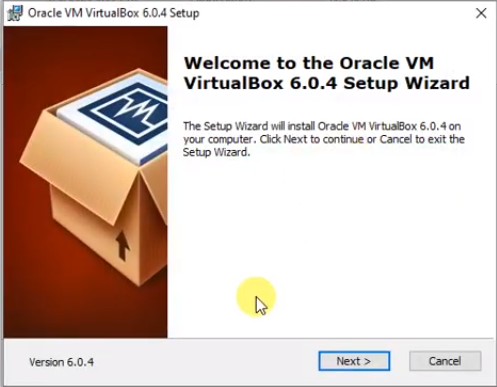
2) Etter det vil du bli presentert av installasjonsoppsettet for Virtual Box. Det vil installere noen internettkomponenter.
Klikk på ‘Neste’ for å fortsette videre. Du får de samme alternativene som ovenfor, som å velge disk, opprette oppstartsikon og snarvei, bare fortsett derfra.
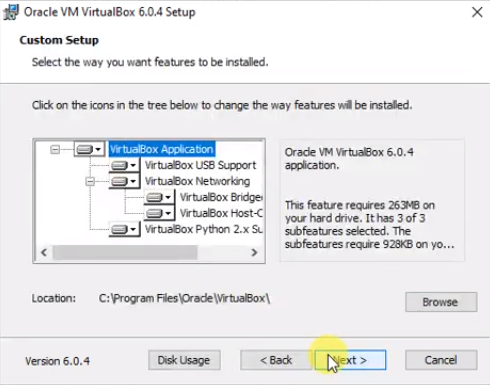
3) Hvis du får en advarsel om nettverksbegrensning, er det bare å ignorere det og klikke på ‘Ja.’ Nå skal den virtuelle boksen installeres. Bare vent til installasjonen blir ferdig.

4) Klikk på ‘Fullfør’ for å fortsette. Etter det, start Genymotion og følg guiden videre.
Trinn 3: Aktivering av Genymotion
1) Når du åpner Genymotion-appen, der må du opprette en konto for å fortsette. Hvis du allerede har en konto, kan du logge på derfra eller opprette kontoen.
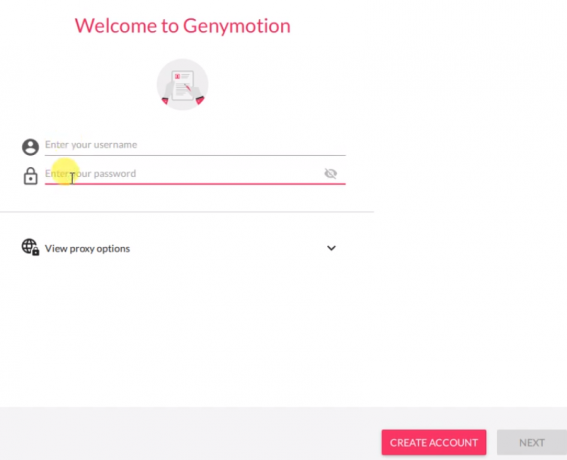
2) Når du oppretter kontoen, må du velge alternativet "Genymotion for personlig bruk / spill". På det siste trinnet er det bare å godta lisensavtalen for sluttbrukere.

Deretter vil du være på Genymotion Dashboard.
Trinn 4: Installere virtuelle enheter i Genymotion
1) Funksjonene til Genymotion er så enkle. For å installere de virtuelle enhetene for å kjøre en emulator, klikker du bare på ‘+’ ikonet. Du kan bruke flere virtuelle enheter på PCen din i henhold til mengden RAM du har.
2) Det vil være en liste over flere virtuelle enheter med deres konfigurasjon, og du kan velge hvilken som helst av dem.
Du kan også prøve alternativet 'tilpasset telefon' der du kan konfigurere enheten din etter deg.
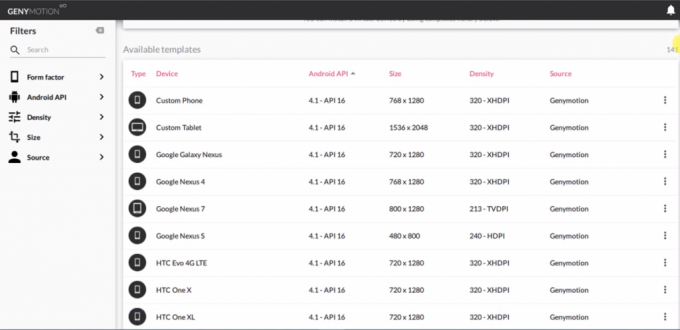
3) Etter å ha valgt enheten vil det åpne et nytt vindu, der kan du endre konfigurasjonen av enhetene dine, som ram eller Android-versjon. Jeg vil anbefale minst 3 GB ram for å få det til å fungere perfekt.

4) Klikk på ‘installer’, så begynner installasjonen av enheten. Det kan ta tid i henhold til størrelsen på enheten. Når den blir installert, kan du starte den direkte derfra.
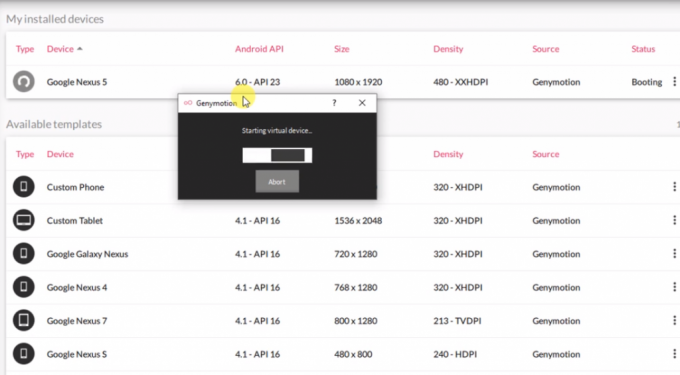
5) For å starte opp enheten din, er det bare å klikke på de tre punktene under statusfanen. Den starter deretter oppstart og kan ta litt tid under første oppstart.
Trinn 5: Kjør Android-apper på Windows 10
1) Når du åpner enheten, vil du befinne deg i et helt nytt Android-miljø. Noen av appene blir forhåndsinstallert der, og du kan bruke dem til enkle oppgaver.

2) Hvis du vil installere en app, er det bare å åpne nettleseren og søke etter den. Du vil få noen nedlastingsnettsteder der du kan laste ned og installere android-apper.
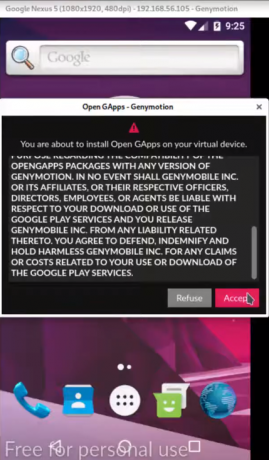
3) Men alle andre apper er kanskje ikke tilgjengelige på Internett. Så du må installere Playstore. For å bruke spillbutikken, må du installere GApps på enheten din. Du får tilgang til det gjennom høyre systemstatusfelt.
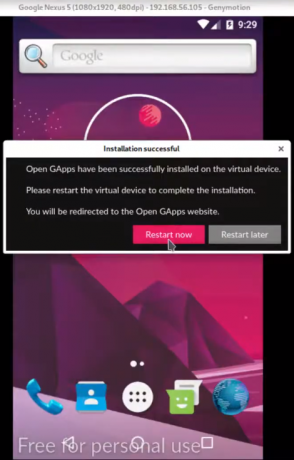
4) Når spillbutikken er installert, vil den be om å starte den virtuelle enheten på nytt. Den starter automatisk opp igjen.

5) Du kan nå laste ned hvilken som helst app direkte fra spillbutikken. Men sørg for at hvis du vil bruke en avansert app eller et spill, bare velg en høyere Android-versjon og mer ram under konfigurasjonen av enheten.
Konklusjon
Genymotion er en av de beste emulatorene du kan bruke på PC-en din til å spille Android-spill. Det gir flere alternativer som joysticks, akselerometer og andre kontroller som støtter avanserte teknologiske funksjoner. Denne emulatoren er også bedre enn andre når det gjelder hastighet. Jevnheten som det gir gjør multitasking enklere.
Redaktørens valg:
- Google Docs: Hvordan legge til bilde på toppen av et annet bilde
- macOS Big Sur: Funksjoner og liste over støttede Mac-bærbare datamaskiner / datamaskiner
- Last ned iOS-emulator for Windows - PC og bærbar PC
- Citra 3DS Emulator for Android er offisielt utgitt
- 10 beste Nintendo 3DS-emulatorer for Android
Rahul er en informatikkstudent med en massiv interesse for fag- og kryptovalutaemner. Han bruker mesteparten av tiden på å skrive eller høre på musikk eller reise på usynlige steder. Han mener at sjokolade er løsningen på alle problemene hans. Livet skjer, og kaffe hjelper.



